
Primul lucru pe care trebuie să-l faceți înainte de a instala uTorrent este să instalați ultima versiune descărcând-o de pe site-ul oficial. După ce noua versiune a uTorrent este descărcată și instalată, puteți continua configurarea uTorrent. Rulați programul și selectați elementul de meniu "Configurare - Configurare".
Configurarea uTorrent
Aici vedem lista secțiunilor din partea stângă a ferestrei și setările din dreapta. Să începem cu secțiunea "Generalități" și să luăm în considerare secțiunile cu setări importante pentru uTorrent.
Setarea principală a uTorrent din această secțiune este "Lansarea uTorrent cu Windows". Pentru ca fișierele uTorrent să fie întotdeauna activate și distribuite, această opțiune trebuie inclusă. Pentru aceasta, trebuie doar să bifați caseta.
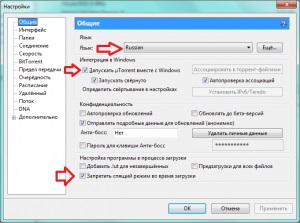
De asemenea, puteți să:
- Selectați limba interfeței
- Activează / dezactivează actualizarea automată a actualizărilor
- Activați / dezactivați computerul pentru a intra în modul de oprire în timpul descărcării fișierelor
Apoi, mergeți la secțiunea "Foldere". Aici puteți specifica dosarele cu care va funcționa programul uTorrent. Deci, aici puteți specifica dosare pentru descărcări noi și complete, precum și dosare pentru salvarea torrentelor. Punctul cel mai interesant este "Torrents autoloading". Aici puteți selecta directorul din care uTorrent va descărca automat fișiere torrent și începe să le descarce.
În continuare este secțiunea "Conexiune". Această secțiune va fi utilă dacă utilizați un router acasă. Aici puteți vedea (sau specificați propriul dvs. port) de conexiuni de intrare și apoi configurați transferul acestui port pe router.

Următoarea secțiune a setărilor uTorrent este "Speed". Primele elemente din această secțiune sunt limitele de viteză pentru încărcare și descărcare. Dacă nu doriți ca uTorrent să utilizeze canalul dvs. de Internet 100%, aici puteți specifica viteza maximă. De asemenea, aici puteți specifica numărul maxim de conexiuni și alte setări uTorrent pentru controlul vitezei.

Secțiunea "Limita de transmisie" vă va fi utilă dacă sunteți un ratat și nu aveți limită la Internet :). Aici puteți limita cantitatea de trafic utilizată de uTorrent pentru un anumit număr de zile.

Următoarea secțiune este "Prioritate". Primele două puncte sunt cele mai utile aici. Aici puteți seta numărul de descărcări simultane, precum și numărul maxim de torrenturi active.

Secțiunea "Programare" vă permite să configurați descărcarea și încărcarea fișierelor cu o oră pentru fiecare zi. Pentru aceasta, bifați caseta de lângă "Activați programul" și faceți clic pe harta de mai jos.

Ultima secțiune din setările uTorrent, care poate fi foarte utilă, este secțiunea "Advanced - Interface Web". Aici puteți activa și configura accesul la distanță la uTorrent. Pentru a face acest lucru, bifați caseta "Utilizați interfața Web" și specificați datele de conectare și parola.

Trimiteți-le prietenilor: